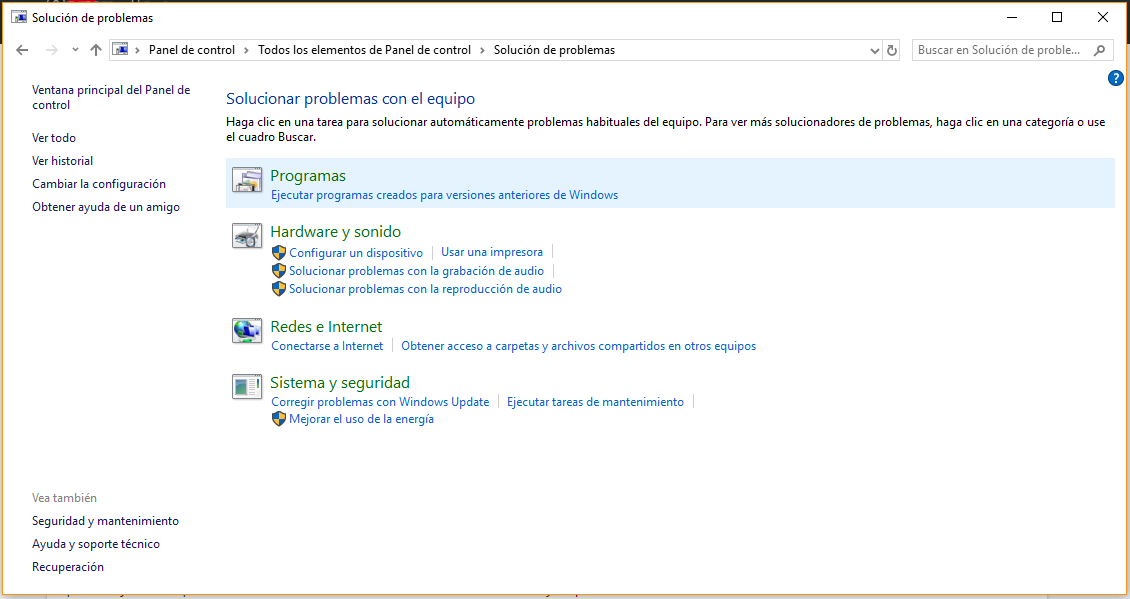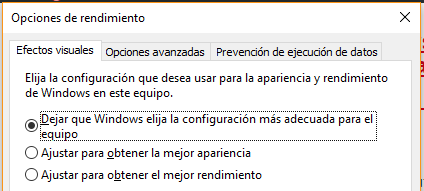Cómo mejorar el rendimiento de tu ordenador
Si notas que el rendimiento de tu ordenador ha disminuido últimamente, aquí te mostramos algunos trucos que harán que esto pueda mejorar, sin necesidad de formatear.
El sistema operativo es aquel que interactúa entre el usuario y la máquina para ofrecernos la mejor experiencia de usuario, pero éste no siempre está en su máximo esplendor.
En esta lista te mostraremos una serie de trucos para optimizar el sistema Windows 10.
El solucionador de Windows.
Desde hace algunas versiones que Windows cuenta con su solucionador de problemas, el cual te puede ayudar dependiendo de tu problema y puede encontrar qué está ralentizando tu ordenador.
Para acceder a ello, primero hay que entrar al panel de control, y buscar ‘Solucionador de problemas’, el cual nos ofrecerá varias opciones dependiendo de lo que nos suceda.
Desactivar efectos gráficos
Windows 10 usa muchos efectos gráficos, los cuales se usan para mejorar su apariencia; pero no son estrictamente necesarios y pueden ralentizar el sistema en casos de máquinas antiguas. Pero estos efectos pueden ser desactivados.
En el buscador, buscaremos ‘apariencia’ y pulsamos Enter, lo que nos abrirá las opciones ‘Ajustar la apariencia y el rendimiento de Windows‘. Una vez aquí elegiremos ‘Ajustar para obtener el mejor rendimiento‘, y aceptamos.
Optimiza el arranque
Al arrancar el sistema es posible que tengamos varios programas o aplicaciones que arranquen con Windows, como puede ser Steam, Spotify o OneDrive, entre otros; los cuales pueden hacer que el inicio tarde más. Aunque esto puede cambiarse.
Para ello, en el buscador escribiremos ‘Administrador de tareas‘, y buscaremos la pestaña llamada ‘Inicio‘. Aquí veremos los diferentes programas que arrancan al iniciar el equipo, y el impacto que pueden tener. Ahora tenemos la posibilidad de desactivar aquellos que no nos hagan falta al iniciar.
Los archivos del sistema
Es posible que en los propios archivos del sistema se encuentre algún error que haga que el ordenador funcione más lentamente. Para intentar solucionar esto, desde el buscador escribimos Símbolo del sistema, una vez lo encuentre pulsaremos con el botón derecho del ratón y le daremos a Ejecutar como Administrador. Esto hará que se ejecute la consola de comandos (CMD) con permisos de administrador, ahí escribiremos:
sfc /scannow
Ejecutaremos el comando con intro y esperamos, ya que este proceso puede llevar unos minutos.
Desactiva las notificaciones innecesarias
Desde hace algunas versiones de Windows podemos recibir notificaciones, ya sean del sistema o de aplicaciones, para desactivar las notificaciones de determinado origen. Escribimos en el buscador de Windows Configuración de notificaciones y acciones. En la ventana abierta, desactiva las notificaciones que no creas necesarias.
Actualizar
Actualizar el sistema siempre es bueno y necesario para el equipo, no solo para el rendimiento, también para la seguridad, ya que estas actualizaciones incluyen parches de seguridad. Para eso podemos escribir en el buscador Windows Update, y buscar e instalar las últimas actualizaciones.
Si tras estos consejos aún tienes problemas con tu equipo, no dudes en consultarnos. Estamos en Zaragoza, en la Calle San Vicente Paul, 10.
También puedes encontrarnos en redes sociales Twitter, Facebook; o en nuestra página web.